Fotoalben auf dem iPhone umbenennen
Ich habe mich beim Anlegen eines frischen Fotoalbums auf meinem iPhone unter iOS 11 vertippt, finde aber keine Option, wie ich es nachträglich umbenennen kann. Gibt es einen "Rename"-Schalter in der Fotos-Anwendung auf dem iPhone?
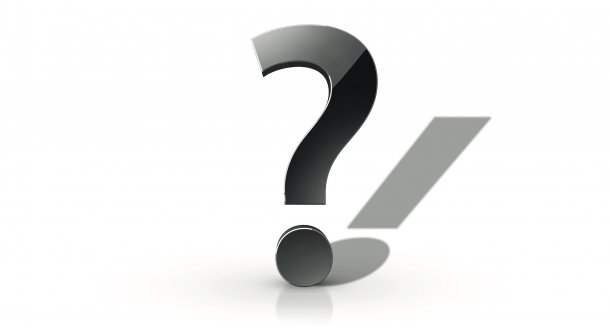
Das Anlegen eines neuen Albums in der Fotos-App unter iOS 11 ist simpel: Man klickt in der Alben-Ansicht einfach auf das große Plussymbol links oben. Dann darf man den Namen für das neue Fotoalbum eintippen. Doch was, wenn man sich dabei vertippt hat – muss man dann einen Mac konsultieren, mit dem die Fotobibliothek synchronisiert wird?
Die Antwort lautet: Nein. Auch auf dem iPhone ist das Umbenennen direkt möglich, aber Apple hat das Interface hierfür leider alles andere als selbsterklärend gestaltet.
Wenn Sie ein Fotoalbum umbenennen wollen, tippen Sie zunächst den "Bearbeiten"-Knopf im rechten oberen Bereich des Bildschirms an. Die Alben erhalten nun allesamt ein Löschsymbol und könn(t)en entfernt werden. Doch das ist nicht alles: In diesem Modus ist auch das Umbenennen der Albennamen möglich.
Dazu tippen Sie einfach auf den Namen des Albums, den sie ändern möchten. Es erscheinen sofort ein Cursor sowie die iPhone-Tastatur. Über diese lässt sich der Name löschen (Löschentaste gedrückt halten) und neu eingeben – oder sie bewegen den Cursor (auf die Tastatur drücken und nach links wischen) zu einem zu ändernden Bereich eines Wortes und tippen die Korrektur.
Ist die Umbenennung abgeschlossen, müssen Sie nur noch auf "Fertig" (rechts unten neben dem Leerzeichen auf der Tastatur) tippen und die Änderung wird sofort übernommen. Bei der nächsten Synchronisation wird der geänderte Albenname dann auf alle mit der iCloud-Fotobibliothek verbundenen Geräte übertragen. (bsc)